|
mbData Documentation
|
|||||
|
|||||
|
Digiplan Πληροφορική Ε.Π.Ε.
|
|
mbData Documentation
|
|||||
|
|||||
|
Digiplan Πληροφορική Ε.Π.Ε.
|
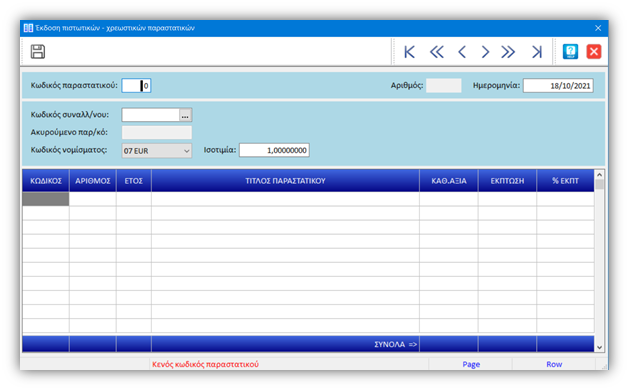
|
ΠΕΔΙΟ - ΔΥΝΑΤΟΤΗΤΑ
|
ΕΠΕΞΗΓΗΣΗ
|
|
Κεφαλίδα παραστατικού
|
Επεξήγηση πεδίων κεφαλίδας του παραστατικού
|
|
Κωδικός παραστατικού
|
Στο πεδίο αυτό συμπληρώστε τον κωδικό του εκπτωτικού παραστατικού που θέλετε να εκδώσετε. Αν δεν θυμάστε τον κωδικό αφήστε κενό το πεδίο ή πληκτρολογήστε μηδέν και πατήστε Enter. Θα εμφανιστεί ο επιλογέας εκπτωτικών παραστατικών για να επιλέξετε το παραστατικό που θα εκδώσετε. Στον επιλογέα εμφανίζονται μόνο τα κύρια παραστατικά. Για τον τρόπο λειτουργίας του επιλογέα εκπτωτικών παραστατικών δείτε την ενότητα Αναζήτηση εμπορικού παραστατικού.
|
|
Αριθμός
|
Το πεδίο αυτό συμπληρώνεται αυτόματα από το σύστημα και είναι ο επόμενος αριθμός σειράς του εκπτωτικού που επιλέξατε. Τον αριθμό αυτό δεν μπορείτε να τον αλλάξετε (Protected field).
|
|
Ημερομηνία
|
Συμπληρώστε στο πεδίο αυτό την ημερομηνία έκδοσης του εκπτωτικού. Το σύστημα εξ ορισμού προτείνει την τρέχουσα ημερομηνία, η οποία είναι αυτή με την οποία έκανε Login ο χρήστης στην εφαρμογή (Login date) και όχι η ημερομηνία του Λειτουργικού συστήματος (Operating system date). Η ημερομηνία έκδοσης του παραστατικού θα πρέπει να είναι μέσα στην τρέχουσα χρήση (Έτος ημερομηνίας Login) και όχι προγενέστερη της ημερομηνίας του τελευταίου παραστατικού που εκδόθηκε με τον κωδικό εκπτωτικού που έχετε επιλέξει.
|
|
Κωδικός συναλλασσόμενου
|
Συμπληρώστε τον κωδικό του συναλλασσομένου για τον οποίο εκδίδετε το παραστατικό. Για τα εκπτωτικά πωλήσεων συναλλασσόμενοι είναι οι Πελάτες ενώ για τα εκπτωτικά αγορών οι Προμηθευτές. Για να αναζητήσετε ένα συναλλασσόμενο αφήστε το πεδίο κενό και πατήστε Enter. Για περισσότερες λεπτομέρειες για τον τρόπο αναζήτησης συναλλασσομένων επισκεφθείτε τις ενότητες: Αναζήτηση πελάτη και Αναζήτηση προμηθευτή.
|
|
Ακυρούμενο παραστατικό
|
Αν το παραστατικό που επιλέξατε είναι ακυρωτικό άλλου εκπτωτικού θα πρέπει να συμπληρώσετε τον κωδικό του παραστατικού που θα ακυρωθεί. Για να βρείτε το παραστατικό που θα ακυρωθεί αφήστε το πεδίο αυτό κενό (μηδέν) και πατήστε Enter. Το σύστημα θα εμφανίσει έναν επιλογέα με όλα τα μη ακυρωμένα εκπτωτικά που σχετίζονται με τον κωδικό παραστατικού που έχετε επιλέξει. Το πεδίο αυτό ενεργοποιείται και είναι υποχρεωτικό μόνο στη περίπτωση που έχει δηλωθεί στις προδιαγραφές του εκδιδόμενου παραστατικού ότι είναι ακυρωτικό άλλου. Μετά την επιλογή του ακυρούμενου εκπτωτικού οι αναλυτικές γραμμές του ακυρωτικού παραστατικού συμπληρώνονται αυτόματα από τις γραμμές του ακυρούμενου εκπτωτικού. Δεν μπορείτε να διαγράψετε ή να προσθέσετε ή να τροποποιήσετε αναλυτικές γραμμές στα παραστατικά αυτά. Μετά την έκδοση του παραστατικού, τα δύο παραστατικά συνδέονται μεταξύ τους και το «Πρωτογενές» εκπτωτικό είναι πλέον ακυρωμένο. Αν το ακυρούμενο παραστατικό έχει διαβιβαστεί στο myData τότε το Ακυρωτικό θα πάρει δικό του ΜΑΡΚ και θα ακυρώσει το σχετικό εκπτωτικό στην πλατφόρμα myData.
|
|
Κωδικός νομίσματος
|
Επιλέξτε από τη πτυσσόμενη λίστα των κωδικό νομίσματος με τον όποιο θα γίνει η συναλλαγή. Το σύστημα εξ ορισμού προτείνει τον κωδικό νομίσματος, ο οποίος έχει δηλωθεί στις προδιαγραφές του εκπτωτικού παραστατικού που εκδίδεται. Μετά την έκδοση του παραστατικού ο κωδικός νομίσματος δεν μπορεί να αλλάξει. Μπορεί όμως να αλλάξει η Ισοτιμία.
|
|
Ισοτιμία
|
Συμπληρώστε την ισοτιμία που είχε το νόμισμα συναλλαγής κατά τον χρόνο έκδοσης του εκπτωτικού. Το σύστημα εξ ορισμού προτείνει την ισοτιμία που είναι καταχωρημένη στον πίνακα Ισοτιμιών. Η τιμή αυτή μπορεί να αλλάξει εκ των υστέρων με τη διαδικασία: Αλλαγή ισοτιμίας παραστατικού.
|
|
Αναλυτικές γραμμές
|
Επεξήγηση πεδίων αναλυτικών γραμμών εκπτωτικού
|
|
Κωδικός
|
Στο πεδίο αυτό εισάγετε τον κωδικό του παραστατικού επί του οποίου θα κάνετε την πρόσθετη έκπτωση ή χρέωση. Αν δεν θυμάστε τον κωδικό του παραστατικού αφήστε το πεδίο κενό (μηδέν) και πατήστε Enter. Στον επιλογέα παραστατικών θα εμφανιστούν όλα τα παραστατικά τα οποία είναι συμβατά με το εκπτωτικό που εκδίδεται. Επιλέξετε αυτό που σας ενδιαφέρει και πατήστε Enter ή Διπλό κλικ.
|
|
Αριθμός
|
Στο πεδίο αυτό συμπληρώστε τον αριθμό του παραστατικού (Τιμολογίου) επί του οποίου θα γίνει η πρόσθετη έκπτωση – χρέωση. Αν δεν έχετε διαθέσιμο τον αριθμό του παραστατικού, αφήστε το πεδίο αυτό κενό (μηδέν) και πατήστε Enter. Το σύστημα θα εμφανίσει τον επιλογέα παραστατικών πελάτη ή προμηθευτή, ανάλογα με το είδος εκπτωτικού που εκδίδεται, απ’ όπου μπορείτε να επιλέξετε το παραστατικό που σας ενδιαφέρει. Αφού το επιλέξετε πατήστε Enter ή Διπλό κλικ. Μετά την επιλογή του παραστατικού θα συμπληρωθούν αυτόματα οι στήλες: Έτος, Περιγραφή παραστατικού και Καθαρή αξία.
|
|
Έτος
|
Στο πεδίο αυτό καταχωρείται το έτος έκδοσης του παραστατικού επί του οποίου γίνεται η πρόσθετη έκπτωση ή χρέωση. Το πεδίο αυτό είναι προστατευμένο (Protected) και δεν μπορείτε να τροποποιήσετε την τιμή του.
|
|
Τίτλος παραστατικού
|
Στο πεδίο αυτό καταχωρείται αυτόματα ο τίτλος του παραστατικού επί του οποίου θα γίνει η πρόσθετη έκπτωση ή χρέωση. Το πεδίο αυτό είναι προστατευμένο (Protected) και δεν μπορείτε να τροποποιήσετε την τιμή του.
|
|
Καθαρή αξία
|
Στο πεδίο αυτό καταχωρείται αυτόματα η συνολική καθαρή αξία που έχει απομείνει μετά από άλλες πρόσθετες εκπτώσεις – χρεώσεις του παραστατικού επί του οποίου θα γίνει η πρόσθετη έκπτωση ή χρέωση. Το πεδίο αυτό είναι προστατευμένο (Protected) και δεν μπορείτε να τροποποιήσετε την τιμή του.
|
|
Έκπτωση
|
Στο πεδίο αυτό συμπληρώστε το ποσό της πρόσθετης έκπτωσης ή χρέωσης που θέλετε να χορηγήσετε ή σας έχουν χορηγήσει, ανάλογα με τον τύπο του εκπτωτικού που εκδίδετε. Το ποσό αυτό, αν πρόκειται για έκπτωση, δεν μπορεί να υπερβαίνει την καθαρή αξία που έχει απομείνει μετά την αφαίρεση άλλων πρόσθετων εκπτώσεων επί του παραστατικού στο οποίο γίνεται η έκπτωση.
|
|
% Έκπτωση
|
Το ποσό της χορηγούμενης πρόσθετης έκπτωσης μετατρέπεται αυτόματα σε ποσοστό επί της συνολικής καθαρής αξίας που έχει απομείνει μετά από άλλες πρόσθετες εκπτώσεις – χρεώσεις επί του παραστατικού στο οποίο γίνεται η πρόσθετη έκπτωση – χρέωση και καταχωρείται σ’ αυτό το πεδίο. Το πεδίο αυτό είναι προστατευμένο (Protected) και δεν μπορείτε να τροποποιήσετε την τιμή του. Η χρήση του πεδίου αυτού είναι καθαρά πληροφοριακή.
|
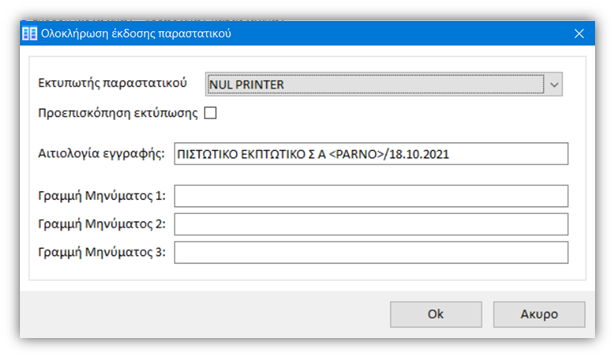
|
ΠΕΔΙΟ - ΔΥΝΑΤΟΤΗΤΑ
|
ΕΠΕΞΗΓΗΣΗ
|
|
Εκτυπωτής παραστατικού
|
Επιλέξτε από την πτυσσόμενη λίστα τον εκτυπωτή που θέλετε να εκτυπωθεί το εκπτωτικό που θα εκδοθεί. Αν δεν θέλετε να γίνει εκτύπωση επιλέξτε το συμβολικό όνομα εκτυπωτή NUL PRINTER. Στο πεδίο αυτό εμφανίζεται ως default εκτυπωτής αυτός που έχει δηλωθεί στις προδιαγραφές του εκπτωτικού που εκδίδεται.
|
|
Προεπισκόπηση εκτύπωσης
|
Αν θέλετε να δείτε στην οθόνη την εκτύπωση πριν αυτή σταλεί στον εκτυπωτή σημειώστε (check) αυτό το πεδίο.
|
|
Αιτιολογία εγγραφής
|
Συμπληρώστε την αιτιολογία που θα εμφανιστεί στη λογιστική εγγραφή. Το πεδίο αυτό εμφανίζεται προσυμπληρωμένο με τον τίτλο του παραστατικού, την συμβολική τιμή <PARNO> και την ημερομηνία έκδοσης. Η συμβολική τιμή θα αντικατασταθεί κατά την καταχώρηση με τον αριθμό που θα πάρει το εκπτωτικό κατά την έκδοση. Αν το εκπτωτικό δεν κάνει λογιστική εγγραφή το πεδίο εμφανίζεται κενό.
|
|
Γραμμή μηνύματος 1-3
|
Στις γραμμές αυτές συμπληρώστε κάποιο κείμενο που θέλετε να εμφανιστεί στις αντίστοιχες θέσεις του εντύπου του παραστατικού. Αν στα πεδία αυτά δεν συμπληρώσετε τίποτα και υπάρχουν καταχωρήσεις στις αντίστοιχες μεταβλητές συστήματος Std_msg_1.._3 στην section CMP.0000 τότε τα περιεχόμενα αυτών των μεταβλητών θα εμφανιστούν στα αντίστοιχα πεδία μηνυμάτων.
|